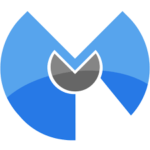Archivio delle sezioni Trucchi, News & Software:
In questa sezione, semplicemente, ho “spostato” trucchi e notizie ormai obsolete, magari anche superate, ma che potrebbero ancora servire a qualcuno… Non sono in ordine cronologico, ma son messe come vengono, mischiate (buona ricerca…)
NOTA: Dove esistono, cliccare sul titolo dell’articolo per raggiungere il sito di richiamo.
Nuovi Tablet:

Nel 2013 i Tablet PC con sistema operativo Android ha superato gli iPad di Apple; per quelli con Windows 8 Rt, poi, non ne parliamo in quanto dalla sua uscita son state trovate solo pochissime app. Per migliorare le vendite, sono in produzione moltissimi mini iPad, o mini Tablet da 7″ oppure 8″, migliorando sempre più l’hardware: quad core, memoria ram, risoluzione, webcam.
Google Maps
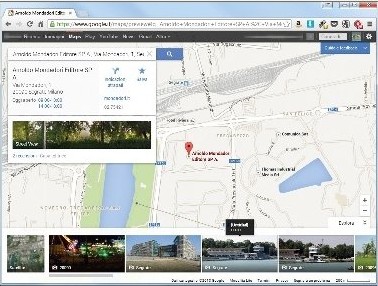
Google ha rinnovato la grafica e le funzioni della sua famosa guida interattiva delle mappe online. Ora la barra esplora si richiama con un tasto posto sulla destra; posizionando il mouse in un punto della mappa, e viene visualizzata esattamente la posizione in cui ci si trova
Eseguiti miglioramenti grafici per cui servono versioni aggiornate dei programmi browser e componenti hardware; Per tornare alla versione classica cliccare sulla guida e feedback posto in alto a destra
Browser OPERA NEXT

Bisogna dire che per ora Opera next non è ancora completato ma lo sarà in poco tempo, anche se è già scaricabile.
Secondo i test eseguiti ha una dinamicità molto buona; risulta molto semplice e quindi poco pesante per poter caricare le pagine in poco nel minor tempo possibile; la funzione di accesso rapido è stata notevolmente migliorata; si possono salvare delle pagine tutte assieme nell’archivio ma non così importanti da metterle nei preferiti; son state eliminate funzioni da inserire separatamente per rendere snello il browser; la nuova funzione è scopri, la news reader.
Windows 8.1

Entro la fine del 2013 sarà disponibile l’aggiornamento del nuovo Windows 8 che è chiamato Windows 8.1, ad oggi è scaricabile dal sito Microsoft dal seguente link:
http://windows.microsoft.com/it-it/windows/download-shop
Le novità: In basso a sinistra c’è un suggerimento a forma di freccia rossa che apre le app installate, ordinandole come si vuole (importanza, alfabetico, ecc… con la funzione Customize si possono modificare i nomi alle app; Nel pannello di controllo ci sono dei miglioramenti; la funzione skydrive è inserita nel sistema operativo e si può quindi lavorare anche offline; la funzione cerca si apre più semplicemente in un pannello laterale; non c’è, come anticipato erroneamente in qualche recensione, la comparsa del menù START nel suo vero e precedente uso, ma si usa solo per approdare alle varie funzioni di Windows 8 più velocemente, e di ciò noi tecnici siamo tutti molto scontenti
Menù START X in Windows 8
Il Menu Start ? sostituisce il menu del sistema per gli utenti professionisti.
Gli utenti avanzati sanno quant’è scomodo e lento avviare i programmi dal menu del sistema. Potete raggruppare i programmi in base al loro utilizzo (applicazioni office, per grafica, ecc.) senza modificarne il percorso sul disco rigido o personalizzare il menu a piacere, modificandone la struttura e aggiungendo altre schede.
Scorciatoie utili in WINDOWS 8

Win + D: Apre Desktop di Windows
?: Visualizza l’elenco delle scorciatoie
Win + I: Apre accesso alle impostazioni
Win + Z: Apre barra dei comandi dell’applicazione
Win + F: Ricerca dei files
Win + E: Apre Esplora Risorse
Win + H: Apre accesso alla condivisione
Win + X: Apre menù strumenti power user
Win + K: Apre accesso ai dispositivi
Win + W: Ricerca delle impostazioni
Win + C: Apre barra accessi
Deframmentare il pc al suo avvio
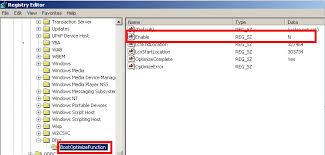
Per rendere più veloce il pc, si può far fare una deframmentazione all’avvio del sistema modificando il registro di sistema, digitare “regedit” dall’icona di ricerca ed andare sulla chiave HKEY_LOCAL_MACHINE/SOFTWARE/Microsoft/Dfrg/ , andare sulla chiave “Enable” e selezionare a destra la chiave “BootOptimizeFunction” mettendo valore y, riavviare il computer
Arrestare e/o riavviare Windows 8 tramite scorciatoia
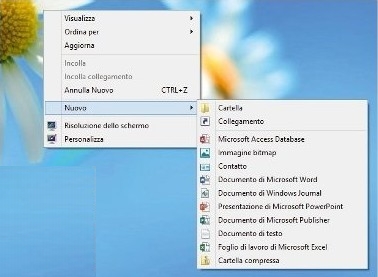
Andare sul desktop, tramite apposito “app” o tramite scorciatoia da tastiera Windows+D. Cliccare con il tasto destro in qualsiasi punto del desktop e dal menù che compare scegliere Nuovo – Collegamento
Nella casella di testo che compare dove dice “immettere il percorso per il collegamento” inserire “shutdown /p” (oppure, se volete che il pc venga riavviato, sostituite il testo appena descritto con “shutdown /r/t/ 0”) e cliccate sul pulsante Avanti. Per cambiare icona, andare sul collegamento appena creato con il tasto destro del mouse, e dal menù che compare, cliccare Proprietà, quindi cliccare sul pulsante Cambia Icona e scegliere l’icona che più piace per lo spegnimento del pc (e/o il suo riavvio)
Per mostrare il collegamento nello screen, fare click ancora con il tasto destro del mouse sul collegamento appena creato e scegliere, dal menù che compare, Aggiungi a Start
Mostrare messaggio all’avvio in Windows 7
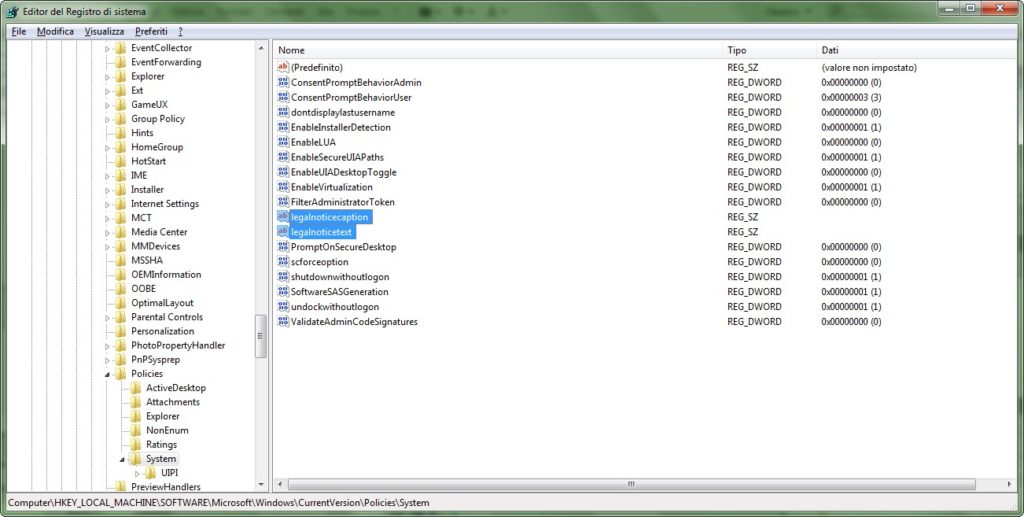
Per prima cosa, aprire il menù Start, digitare Regedit, quindi Invio Nella finestra che appare, cercare la chiave
hkey_local_machine\Software\Microsoft\Windows\Current Version\Policies\System
dare doppio clic sulla voce legalnoticecaption nel riquadro di destra e digitare, nel campo preposto, il titolo del messaggio iniziale. Ripetere l’operazione per il valore legalnoticetext, specificando il testo del messaggio iniziale. Chiudere l’editor e riavviare il computer per vedere All’opera il messaggio iniziale personalizzato!!!
Comando ESEGUI in Windows 8
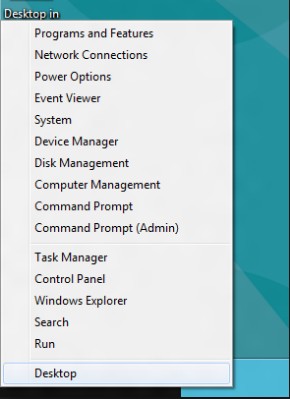
Prima di tutto entrare nel Desktop, poi andare nell’angolo in basso a sinistra dello stesso cliccando con il tasto destro. Apparirà un menù a tendina e, tra le varie scelte, si avrà anche il comando ESEGUI o RUN
Novità Creators Update
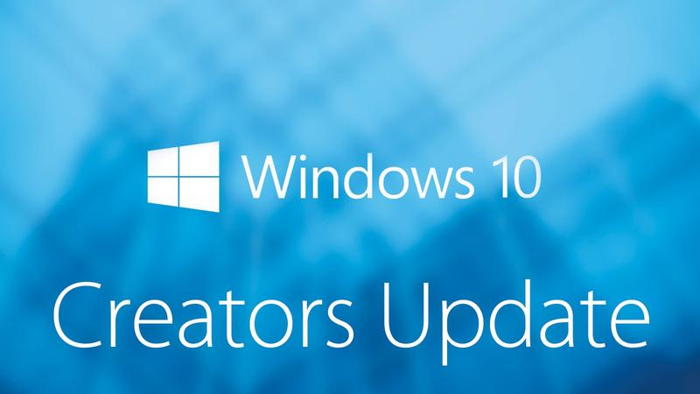
1. Il browser Edge più integrato per lettura di eBook e scarico di libri da windows store 2. “impostazione luce notturna” per chi lavora di notte 3.Aggiornamenti rimandabili per 35 giorni (da vers. pro), 4. Aggiunta funzione tipo Ccleaner 5. Raggruppamento e potenziamento delle impostazioni 6. Sccarico temi per sfondi da windows store 7. Appunti basati su cloud 8. Nascondere o mostrare le app da impostazioni – personalizzazione – start, organizzate in cartelle (trascinando un riquadro su un altro, per eliminarla estrarre i riquadri) 9. Personalizzare condivisione dati e posizione geografica (opzioni della privacy) 10.Controllo parentale con filtri e blocchi per contenuti web, giochi e software 11. Le impostazioni delle applicazioni sono sotto sistema 12. Controlli per risoluzione desktop, schermi e pixel sono sotto sistema/schermi13. Impostazioni per wifi e Vpn dal pulsante azione rapida dal centro notifiche 14. Utility ink per i touch (o con WIN+W), integrazioni App di sistema 15. Attivazione automatica all’avvio del tastierino numerico 16. Ottimizzazione pc per la modalità gioco da impostazioni – giochi/modalità gioco (o con WIN+G) 17. Cattura schermo con WIN+STAMP (ritaglio con WIN+MAIUSC+S)
Scaricare ed installare Anniversary Edition
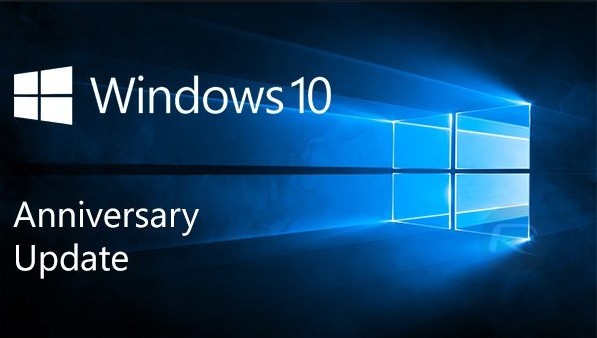
Per tutti quelli che hanno installato il nuovo sistema operativo Windows, il 20 agosto 2016 è stato lanciato dalla Microsoft un corposo aggiornamento chiamato “Anniversary Edition” ma non si installa in automatico sul pc.
Per ovviare a questo problema basta collegarsi al seguente link di Microsoft per poter scaricare il tool di installazione di questo aggiornamento: Windows Anniversay Edition
Rimozione VIRUS Polizia di Stato
Virus molto fastidioso e in continuo mutamento, ora “attacca” anche tablet e smartphone… Assicurarsi di cancellare i seguenti file o comunque verificare che non siano presenti nell’utente: (dopo aver inserito nella proprietà delle cartelle la visualizzazione di tutti i file):
c:/utenti/<nome_uitente>AppData/local/temp/f.exe
:/utenti/<nome_utente>/AppData/local/gdipfontcachev1.dat (o simili)
c:/utenti/<nome_uitente>/AppData/local/temp/efee0e09.cpp
Poi scaricare (da immagine a sinistra), installare e far eseguire la scansione completa (meglio se in modalità provvisoria) dei seguenti antimalware: malwarebyte (scaricabile da http://it.malwarebytes.org) e combofix (scaricabile da www.bleepingcomputer.com/download/combofix/)
Sperate che vada via, altrimenti preparatevi a formattare tutto!!!!!!!!!!
Office – Sblocco file Obsoleti

I nuovi office, hanno un’impostazione che “blocca” file creati con versioni obsolete di Office e, di seguito, potrebbero occorrere diversi guai nel loro salvataggio o conversione con le nuove versioni di Office.
Per evitare questo inconveniente eseguire questa procedura:
Entrare nell’applicazione usata (Excel, Word, …), accedere al menù “File/Opzioni/Centro protezione”, cliccare sul tasto “Impostazioni Centro protezione”, spostarsi in “Impostazioni tipi di file” e disattivare gli i blocchi sulle versioni vecchie dei file.
Problemi di stampa da Adobe Reader DC con i PDF

Quando succede che avvengono dei problemi di stampa nei pdf, bisogna aggiornare il programma di visualizzazione di pdf, se non funziona, scaricare un altro programma (molto compatibile è il foxit reader scaricabile da: Foxit Reader o, se si possiede il programma di Adobe, provare a mettere il baffetto nell’opzione “print as image” dalle impostazioni avanzate della stampa (Advanced Print Setup)